
Mac용 연락처 앱에서 연락처 사진 추가 또는 변경하기
사진을 추가 또는 변경하면 연락처 카드와 Mail 및 메시지와 같은 연락처 정보를 사용하는 다른 앱에 표시됩니다. 다른 사람은 사용자가 선택한 사진이 보이지 않으며 사용자만 볼 수 있습니다.
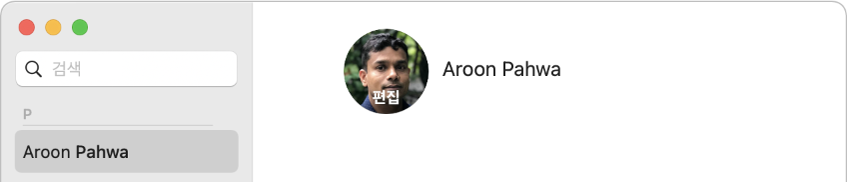
팁: 사진을 빠르게 추가하거나 변경하려면 데스크탑 또는 폴더의 사진을 모노그램 또는 카드의 현재 사진에 드래그한 다음, 저장을 클릭하십시오.
미모티콘 추가 또는 변경하기
Mac용 연락처 앱
 에서 카드를 선택한 다음, 연락처 이름 왼쪽에 있는 이미지를 클릭하십시오.
에서 카드를 선택한 다음, 연락처 이름 왼쪽에 있는 이미지를 클릭하십시오.사이드바에서 미모티콘을 선택한 후 다음 중 하나를 수행하십시오.
미모티콘 생성하기: 상단 행에 있는 추가 버튼
 을 클릭하고, 화면상의 지침에 따라 미모티콘을 사용자화한 다음 완료를 클릭하십시오.
을 클릭하고, 화면상의 지침에 따라 미모티콘을 사용자화한 다음 완료를 클릭하십시오.기존 미모티콘 선택하기: 미모티콘을 클릭하십시오.
미모티콘을 조정하려면 다음 중 하나를 수행하십시오.
확대 또는 축소하기: 슬라이더를 왼쪽이나 오른쪽으로 드래그하십시오.
사진 이동하기: 원 안으로 사진을 드래그하십시오.
얼굴 표정 선택하기: ‘포즈’를 클릭한 다음 미모티콘 포즈를 선택하십시오.
배경 색상 선택하기: ‘스타일’을 클릭한 다음 스타일을 선택하십시오.
저장을 클릭한 다음, 윈도우 하단 근처에 있는 완료를 클릭하십시오.
이미지 추가 또는 변경하기
Mac용 연락처 앱
 에서 카드를 선택한 다음, 연락처 이름 왼쪽에 있는 미모티콘 또는 이미지를 클릭하십시오.
에서 카드를 선택한 다음, 연락처 이름 왼쪽에 있는 미모티콘 또는 이미지를 클릭하십시오.다음 중 하나를 수행하십시오.
이모티콘 사용하기: 사이드바에서 ‘이모티콘’을 선택한 다음 이모티콘을 선택하십시오. 사용하려는 이모티콘이 보이지 않는 경우, 더 많은 이모티콘이 표시되도록 추가 버튼
 을 클릭하십시오. 이모티콘 배경을 변경하려면 스타일을 클릭하여 변경한 다음 저장을 클릭하십시오.
을 클릭하십시오. 이모티콘 배경을 변경하려면 스타일을 클릭하여 변경한 다음 저장을 클릭하십시오.미모티콘 사용하기: 사이드바에서 ‘미모티콘’을 선택한 다음 미모티콘을 선택하십시오. 사용자 설정 미모티콘을 추가하려면 상단 행에 있는 추가 버튼
 을 클릭하고, 화면상의 지침에 따라 미모티콘 기능을 사용자화하십시오. 포즈 및 스타일을 선택할 수도 있습니다. 미모티콘 사용자화를 마치면 완료를 클릭하십시오.
을 클릭하고, 화면상의 지침에 따라 미모티콘 기능을 사용자화하십시오. 포즈 및 스타일을 선택할 수도 있습니다. 미모티콘 사용자화를 마치면 완료를 클릭하십시오.모노그램 사용하기: 사이드바에서 모노그램을 선택하고 배경 색상을 선택하십시오. 원 안에 문자를 입력하여 변경할 수도 있습니다. 모노그램 사용자화를 완료하였으면 4단계로 건너뛰십시오.
Mac을 사용하여 사진 찍기: 카메라를 클릭하고 준비가 되면 사진 찍기를 클릭하십시오.
기본 시스템 사진 사용하기: 제안을 클릭하고 macOS에서 제공하는 사진 중 하나를 선택하십시오.
사진을 조절하십시오.
확대 또는 축소하기: 슬라이더를 왼쪽이나 오른쪽으로 드래그하십시오.
사진 이동하기: 원 안으로 사진을 드래그하십시오.
저장을 클릭한 다음, 윈도우 하단 근처에 있는 완료를 클릭하십시오.
연락처 이미지를 미모티콘으로 변경할 수도 있습니다.
사진 삭제하기
Mac용 연락처 앱
 에서 연락처를 선택하십시오.
에서 연락처를 선택하십시오.카드 > 사용자 설정 이미지 지우기를 선택하십시오.
모노그램은 삭제할 수 없습니다.